Um das Fenster »Cookies bestätigen« kommt man beim Surfen nicht herum und tatsächlich sind Cookies prinzipiell eine sehr praktische Sache – manche davon zumindest. Aber immer langsam: Was sind eigentlich Cookies? Sollte man Cookies aktivieren oder ausschalten und wie geht das bei Google Chrome, Firefox, Safari etc.? Hier finden Sie alles, was Sie über Browser-Cookies wissen müssen!
Einfach erklärt: Was sind Cookies im Browser?
Cookies aktivieren oder nicht: Diese Frage dürfte sich wohl der eine oder andere schon gestellt haben. Damit Sie besser einschätzen können, welche Cookies wirklich nützlich sind, hier zuerst eine kurze Begriffsklärung! (Das weiß ich doch schon, denken Sie gerade? Dann finden Sie in der zweiten Hälfte des Ratgebers die Anleitung, wie Sie Cookies erlauben oder ausschalten können!)
Was machen Cookies?
Das ist oft sehr praktisch, da Sie bei aktivierten Cookies zum Beispiel nicht jedes Mal Ihre Login-Daten auf einer Seite neu eingeben müssen. Auf vielen Seiten sind aktivierte Cookies sogar explizit nötig, damit die Website normal angezeigt werden kann. In Ihrem Browser haben Sie drei Möglichkeiten, was Cookie-Aktivitäten betrifft:
- Cookies für alle Seiten zulassen
- Cookies für besuchte Websites zulassen
- Cookies blockieren
- Cookies von Erstanbietern (First Party Cookies) hängen direkt mit der jeweiligen Website zusammen, die Sie besuchen. Das können zum Beispiel Session-Cookies beim Online-Banking sein, die wieder verschwinden, sobald Sie Ihre Sitzung beenden.
- Cookies von Drittanbietern werden von Partner-Seiten eingesetzt und stammen also nicht von der besuchten Website. Diese Partner sind Werbetreibende wie etwa Online-Shops, Social-Media-Netzwerke, Cloud- und Mail-Service-Anbieter sowie Google Analytics etc.
Mit den Drittanbieter-Cookies hängt dann noch der Begriff Tracking-Cookies zusammen. Der Name ist Programm, denn diese Cookies verfolgen sozusagen alle Schritte, die Sie auf der Website getätigt haben.
Cookies Dritter zulassen – was heißt das?
Wenn Sie die Cookies von Drittanbietern zulassen, heißt das übersetzt: Zusätzlich zu den Website-Cookies werden Tracking-Cookies aktiviert, wie sie beispielsweise in Werbebannern am Seitenrand untergebracht sind. So können Werbetreibende analysieren, was laut den Cookies zu Ihren Interessen passt und entsprechend personalisierte Werbung ausspielen.
Diese Cookies regelmäßig zu löschen oder die Cookies Dritter nicht zu erlauben, ist durchaus sinnvoll. Wie Sie die Drittanbieter-Cookies in unterschiedlichen Browsern verwalten, zeigen wir Ihnen im Support-Bereich!
Sie kennen es bestimmt auch, das kleine Fenster, das Sie beim ersten Besuch einer Website auffordert, Cookies zu akzeptieren. Das kann so aussehen:

Tatsächlich ist diese Anfrage bei Tracking-Cookies mittlerweile Pflicht, wie kürzlich in einem Urteil des Europäischen Gerichtshofes beschlossen wurde. Auf rechtlicher Ebene dürfen diese Cookies also nur noch dann eingesetzt werden, wenn eine explizite Einwilligung besteht. Im obigen Beispiel dürften die Cookies demnach erst dann aktiviert werden, wenn Sie auf »Akzeptieren« geklickt hätten.
Cookies zulassen oder nicht?
Soll ich Cookies jetzt erlauben oder lieber nicht? Diese Frage dürften sich viele Nutzer/innen stellen, daher im Anschluss ein paar Informationen, die vielleicht bei der Entscheidung weiterhelfen!
- Wenn Cookies deaktiviert werden, kann die Seite womöglich nicht wie üblich angezeigt werden oder Sie können sich nicht in Ihr Kundenkonto einloggen.
- Gut zu wissen: Cookies sind keine Software-Programme und können daher keine schädliche Software einschleusen.
- Bei der Frage, ob deaktivieren oder nicht, geht es vielmehr um die digitale Privatsphäre und den Nutzungskomfort.
- Cookies nicht zu erlauben, ist nicht sinnvoll, wenn es um Erstanbieter-Cookies geht und Sie sich auf diesen Seiten z. B. häufig einloggen, sodass Sie jedes Mal Ihre Daten neu angeben müssten.
Cookies erlauben oder ausschalten: So geht’s bei Chrome, Firefox & Co.
Die Cookies können Sie bei Ihrem Browser in aller Regel im Einstellungsmenü und unter »Datenschutz/Sicherheit« verwalten. Lediglich die Formulierungen variieren hier bei den unterschiedlichen Browsern; im Wesentlichen finden Sie die Cookie-Einstellungen aber in dem Bereich, wo es um die Speicherung lokaler Daten geht.
Cookies aktivieren bei Google Chrome
Grundsätzlich sind bei Chrome die Cookies bereits automatisch aktiviert. Es geht bei diesem Browser eher darum, wie Sie sie deaktivieren oder Cookies von Drittanbietern verwalten können.
Und so geht’s: Im Browser sehen Sie rechts oben drei vertikal angeordnete Punkte. Wenn Sie daraufklicken, öffnet sich ein Menü, in dem Sie »Einstellungen« auswählen können. Alternativ gelangen Sie zum Einstellungsmenü, indem Sie chrome://settings/content in die Browserzeile eingeben.
Wählen Sie nun die erweiterten Einstellungen und »Datenschutz und Sicherheit«.
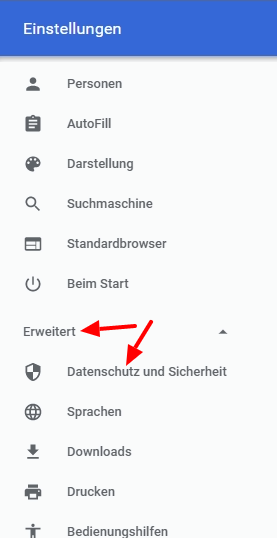
Klicken Sie auf »Website-Einstellungen« und danach auf »Cookies und Websitedaten«. Sie können nun die Cookies deaktivieren (oder reaktiveren, sofern sie vorher ausgeschaltet waren). Darüber hinaus können Sie alle Cookies für Drittanbieter ausschalten oder sie für einzelne Seiten zulassen.
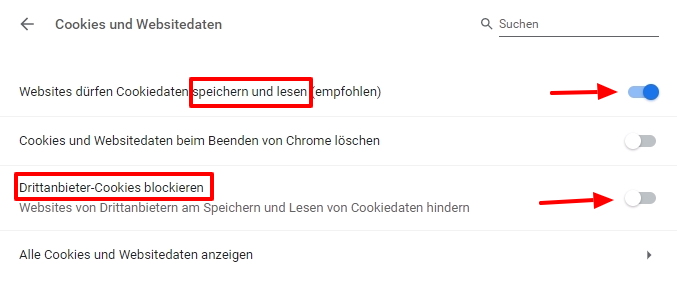
Das war’s schon – speichern müssen Sie die Einstellungen nicht; sie werden automatisch übernommen, sobald Sie das Menü wieder verlassen.
Cookies aktivieren bei Firefox
In das Einstellungsmenü gelangen Sie bei Mozilla Firefox über die drei horizontalen Linien oben rechts in der Browserzeile. Wählen Sie danach »Datenschutz & Sicherheit«. Unter »Chronik« können Sie dann die Cookies und Website-Daten verwalten.
Die relevanten Optionen sind in diesem Fall:
- »Cookies von eingebundenen externen Inhalten (Drittanbieter)«: Ist das Häkchen nicht gesetzt, sind diese Cookies aktiviert.
- »Annehmen von Cookies und Website-Daten« im Bereich »Cookies und Website-Daten«
Sie können in diesem Reiter außerdem einstellen, wie lange die Cookies behalten werden sollen.
Cookies aktivieren beim Internet Explorer (IE 11)
Der Internet Explorer 11 ist die aktuelle und letzte Version – weiterentwickelt wird dieser Browser nicht mehr. Wer also den Internet Explorer verwendet, sollte sich rein aus Sicherheitsperspektive früher oder später nach einer Alternative umsehen bzw. zum Nachfolger Microsoft Edge wechseln (s. u.). Was die Cookies betrifft, können Sie sie beim Internet Explorer wie folgt aktivieren bzw. verwalten:
- Gehen Sie über das Zahnrad ins Einstellungsmenü und wählen Sie »Internetoptionen«.
- Beim Reiter »Datenschutz« finden sie einen Schieberegler, mit dem Sie auswählen können, in welchem Umfang Cookies zugelassen werden.
- Klicken Sie auf »Übernehmen« und bestätigen Sie mit »Ok«.
Cookies aktivieren bei Microsoft Edge
Beim Edge-Browser gelangen Sie ebenfalls über die drei Punkte in der Symbolleiste zum Menü »Einstellungen«. Hier gelangen Sie folgendermaßen zu den Cookie-Einstellungen:
- Wählen Sie »Erweiterte Einstellungen anzeigen«.
- Klicken Sie auf »Datenschutz« und gehen Sie in die Inhaltseinstellungen.
- Im Abschnitt »Cookies« können Sie die Cookies wie gewünscht (de-)aktivieren.
Cookies aktivieren bei Safari (Apple)
Safari ist als Browser bei Apple-Geräten voreingestellt. Wenn Sie diesen Browser verwenden, können Sie die Cookie-Einstellungen wie folgt bearbeiten:
- Über das Zahnrad-Symbol können Sie »Einstellungen« anklicken.
- Unter »Datenschutz« finden Sie die Option »Alle Cookies blockieren«.
- Entfernen Sie das Häkchen, um die Cookies zu aktiveren.
Cookies aktivieren bei Opera
Nutzer/innen, die besonderen Wert auf Sicherheit legen, surfen gerne mit dem Opera-Browser, der u. a. mit einem eingebauten VPN-Service aufwartet. Wie auch bei den anderen Browsern gelangen Sie ganz einfach zu den Cookie-Einstellungen:
- Wählen Sie im Menü oben rechts im Browser »Gehe zu Browsereinstellungen«.
- Links finden Sie nun das erweiterte Menü und die Option »Datenschutz und Sicherheit«.
- In den Inhaltseinstellungen befindet sich der Bereich, in dem Sie die Cookies verwalten können.
Wie Sie Cookies nur für eine Seite zulassen
Grundsätzlich können Sie Cookies vollständig aktivieren oder deaktivieren – aber was, wenn Sie sie für einzelne Seiten zulassen möchten, damit Sie die Seite wie gewohnt nutzen können? In diesem Fall gehen Sie einfach wieder in das Cookie-Menü Ihres Browsers. Dort findet sich in der Regel ebenfalls eine Option, Cookies von bestimmten Seiten zu blockieren bzw. zuzulassen.
Bei Google Chrome zum Beispiel sieht das so aus:
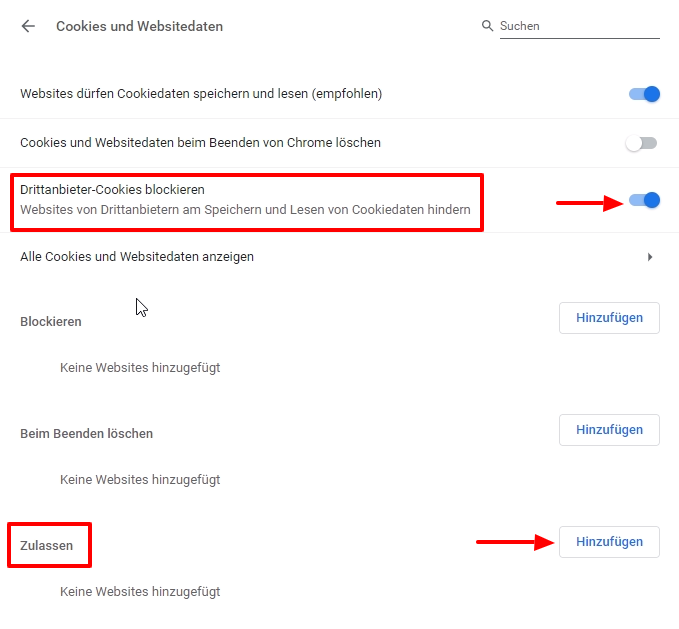
In unserem Beispiel sind nun zwar keine Drittanbieter-Cookies erlaubt, aber Sie können unter »Hinzufügen« die Seiten angeben, bei denen die Cookies trotzdem aktiviert werden sollen.
Wie aktiviere ich Cookies am Handy? Android und iPhone
Der Pfad, auf dem Sie zur (De-)Aktivierung der Cookies gelangen, ist im Prinzip bei Mobilgeräten nicht anders, als wenn Sie einen Browser am Desktop nutzen:
- Beim iPhone ist Safari der Standardbrowser. Gehen Sie ins Einstellungsmenü Ihres iPhones und wählen Sie »Safari«. Die Cookies aktivieren Sie, indem Sie das Häkchen bei »Alle Cookies blockieren« entfernen. Sie haben hier außerdem die Möglichkeit, Cookies »von besuchten Seiten« oder »immer« zu erlauben.
- Bei Android-Handys ist Chrome als Browser vorinstalliert, es sind also auch die Cookies automatisch aktiviert. Ändern können Sie die Cookie-Settings wieder über die drei Punkte oben rechts im Browser.
Cookies löschen – ja oder nein und was bringt das?
Diese Frage ist (wieder einmal) nicht so pauschal zu beantworten. Gerade was Cookies von Drittanbietern betrifft, ist es allerdings durchaus ratsam, diese Cookies regelmäßig zu löschen. Das können Sie einmal im Monat tun oder sogar täglich, wenn Sie sehr viel surfen – die Entscheidung bleibt letztendlich jedem selbst überlassen.
Um die Cookies zu löschen, gehen Sie in das entsprechende Menü und wählen dort die entsprechende Option – mehr müssen Sie gar nicht tun. Bei Google Chrome beispielsweise sieht das Feld so aus:
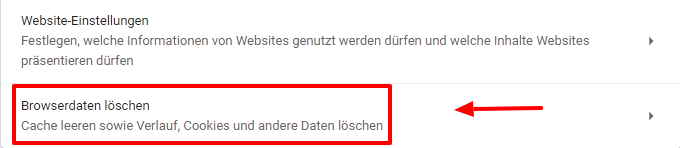
Übrigens: Wenn Sie die Cookies nicht jedes Mal manuell löschen wollen, können Sie alternativ einstellen, dass sie zwar aktiviert, aber nach jeder Sitzung gelöscht werden.
Mit wenigen Klicks können Sie also in jedem Browser Cookies aktivieren, blockieren oder selektiv zulassen. Probieren Sie es gleich selbst aus – viel Erfolg!
Neuen Kommentar schreiben